Fehlerbehebung bei der Hardwareinstallation (SG5700 oder SG6000)
 Änderungen vorschlagen
Änderungen vorschlagen


Wenn während der Installation Probleme auftreten, können Sie die Fehlerbehebungsinformationen zu Hardware-Setup- und Konnektivitätsproblemen überprüfen.
Anzeigen von Boot-up-Codes (SG6000-CN-Controller)
Wenn Sie das Gerät mit Strom versorgen, protokolliert der BMC eine Reihe von Startcodes für den SG6000-CN-Controller. Sie können diese Codes auf verschiedene Arten anzeigen.
-
Sie wissen, wie es geht "Rufen Sie das BMC-Dashboard auf".
-
Wenn Sie Seriell-über-LAN (SOL) verwenden möchten, haben Sie Erfahrung mit IPMI SOL-Konsolenanwendungen.
-
Wählen Sie eine der folgenden Methoden, um die Startcodes für den Gerätesteuerung anzuzeigen, und sammeln Sie die erforderlichen Geräte.
Methode Erforderliche Ausrüstung VGA-Konsole
-
VGA-fähiger Monitor
-
VGA-Kabel
KVM
-
RJ-45-Kabel
Serieller Port
-
SERIELLES DB-9-Kabel
-
Serielles virtuelles Terminal
SOL
-
Serielles virtuelles Terminal
-
-
Wenn Sie eine VGA-Konsole verwenden, führen Sie die folgenden Schritte aus:
-
Schließen Sie einen VGA-fähigen Monitor an den VGA-Anschluss auf der Rückseite des Geräts an.
-
Zeigen Sie die Codes an, die auf dem Monitor angezeigt werden.
-
-
Wenn Sie BMC KVM verwenden, führen Sie die folgenden Schritte aus:
-
Stellen Sie eine Verbindung zum BMC-Verwaltungsanschluss her, und melden Sie sich bei der BMC-Webschnittstelle an.
-
Wählen Sie Fernbedienung.
-
Starten Sie KVM.
-
Zeigen Sie die Codes auf dem virtuellen Monitor an.
-
-
Wenn Sie einen seriellen Port und ein Terminal verwenden, führen Sie die folgenden Schritte aus:
-
Schließen Sie den seriellen Anschluss DB-9 an der Rückseite des Geräts an.
-
Einstellungen verwenden
115200 8-N-1. -
Zeigen Sie die Codes an, die über der seriellen Klemme gedruckt wurden.
-
-
Wenn Sie SOL verwenden, führen Sie die folgenden Schritte aus:
-
Stellen Sie mithilfe der BMC-IP-Adresse und der Anmeldedaten eine Verbindung zum IPMI SOL her.
ipmitool -I lanplus -H BMC_Port_IP -U admin -P Password sol activate
In einigen Fällen ist der Standardbenutzername für eine SG6000-Appliance möglicherweise rootStattadmin.-
Die Codes auf dem virtuellen seriellen Terminal anzeigen.
-
-
Verwenden Sie die Tabelle, um die Codes für Ihr Gerät zu suchen.
Codieren Zeigt An HOCHSPANNUNG
Das Master-Startskript wartet auf den Abschluss des BS-Starts.
HI
Das Master-Boot-Skript wurde gestartet.
PP
Das System prüft, ob das FPGA aktualisiert werden muss.
HP
Das System prüft, ob die NIC-Firmware (Network Interface Card) aktualisiert werden muss.
RB
Das System wird nach dem Anwenden von Firmware-Updates neu gebootet.
FP
Die Update-Prüfungen der Hardware-Subsystem-Firmware wurden abgeschlossen. Die Kommunikationsdienste zwischen den Controllern werden gestartet.
ER
Nur für Appliance-Storage-Node:
Das System wartet auf die Konnektivität mit den Storage Controllern und die Synchronisierung mit dem Betriebssystem SANtricity.
Hinweis: Wenn der Start-up-Vorgang nicht über diese Phase läuft, führen Sie folgende Schritte aus:
-
Vergewissern Sie sich, dass die vier Verbindungskabel zwischen dem SG6000-CN Controller und den beiden Speichercontrollern sicher angeschlossen sind.
-
Ersetzen Sie bei Bedarf ein oder mehrere Kabel, und versuchen Sie es erneut.
-
Falls das Problem dadurch nicht behoben werden kann, wenden Sie sich an den technischen Support.
HZ
Das System prüft gerade auf vorhandene StorageGRID Installationsdaten.
HO
Das Installationsprogramm für StorageGRID-Appliance wird ausgeführt.
HOCHVERFÜGBARKEIT
StorageGRID wird ausgeführt.
-
Fehlercodes anzeigen (SG6000-CN-Controller)
Wenn beim Starten des SG6000-CN Controllers ein Hardwarefehler auftritt, meldet der BMC einen Fehlercode. Bei Bedarf können Sie diese Fehlercodes über die BMC-Schnittstelle oder den seriellen Port des Geräts anzeigen und dann mit dem technischen Support zusammenarbeiten, um das Problem zu lösen.

|
Bevor Sie beginnen
Wenn Ihr BMC nicht über ein BIOS-POST-Code-Menüelement verfügt, greifen Sie über den seriellen Port des Geräts auf die Fehlercodes zu.
|
-
Wenn Sie die BMC verwenden, wissen Sie, wie man "Rufen Sie das BMC-Dashboard auf".
-
Wenn Sie einen seriellen Anschluss und ein Terminal verwenden, sammeln Sie die erforderlichen Geräte:
-
SERIELLES DB-9-Kabel
-
Serielles virtuelles Terminal
-
-
Greifen Sie auf die Fehlercodes mit einer der folgenden Methoden zu.
BMCWenn Sie den BMC verwenden, führen Sie die folgenden Schritte aus:
-
Wählen Sie im BMC-Dashboard BIOS POST Code aus.
-
Überprüfen Sie die angezeigten Informationen für den aktuellen Code und den vorherigen Code.
Serieller PortWenn Sie eine serielle Schnittstelle und ein Terminal verwenden, führen Sie die folgenden Schritte aus, um die Fehlercodes anzuzeigen. Wenn die Appliance neu gestartet wird, werden an der seriellen Konsole BIOS-POST-Codes angezeigt.
-
Schließen Sie den seriellen Anschluss DB-9 an der Rückseite des Geräts an.
-
Einstellungen verwenden
115200 8-N-1. -
Zeigen Sie die Codes an, die über der seriellen Klemme gedruckt wurden.
-
Wenn einer der folgenden Fehlercodes angezeigt wird, wenden Sie sich an den technischen Support, um das Problem zu beheben.
Codieren Zeigt An 0x0E
Der Mikrocode wurde nicht gefunden
0x0F
Mikrocode nicht geladen
0x50
Speicherinitialisierungsfehler. Ungültiger Speichertyp oder inkompatible Speichergeschwindigkeit.
0x51
Speicherinitialisierungsfehler. Der SPD-Lesewert ist fehlgeschlagen.
0x52
Speicherinitialisierungsfehler. Ungültige Speichergröße oder Speichermodule stimmen nicht überein.
0x53
Speicherinitialisierungsfehler. Kein verwendbarer Speicher erkannt.
0x54
Nicht angegebener Speicherinitialisierungsfehler
0x55
Speicher nicht installiert
0x56
Ungültiger CPU-Typ oder ungültige Geschwindigkeit
0x57
CPU-Diskrepanz
0x58
CPU-Selbsttest fehlgeschlagen oder möglicher CPU-Cache-Fehler
0x59
Der CPU-Mikrocode wurde nicht gefunden oder das Microcode-Update ist fehlgeschlagen
0x5A
Interner CPU-Fehler
0x5B
PPI zurücksetzen ist nicht verfügbar
0x5C
PEI-Phase BMC Selbsttest fehlgeschlagen
0xD0
CPU-Initialisierungsfehler
0xD1
Initialisierungsfehler der Nordbrücke
0xD2
Initialisierungsfehler Südbrücke
0xD3
Einige Architekturprotokolle sind nicht verfügbar
0xD4
Fehler bei der PCI-Ressourcenzuweisung. Nicht mehr zur Verfügung.
0xD5
Kein Speicherplatz für Legacy Option ROM
0xD6
Es wurden keine Ausgabegeräte für die Konsole gefunden
0xD7
Es wurden keine Geräte für den Konsoleneingang gefunden
0xD8
Ungültiges Passwort
0xD9
Fehler beim Laden der Boot-Option (LoadImage hat Fehler zurückgegeben)
0xDA
Boot-Option fehlgeschlagen (StartImage-Fehler zurückgegeben)
0xDB
Flash-Update fehlgeschlagen
0xDC
Das Rücksetzprotokoll ist nicht verfügbar
0xDD
DXE-Phase BMC-Selbsttestfehler
0xE8
MRC: ERR_NO_MEMORY
0xE9
MRC: ERR_LT_LOCK
0xEA
MRC: ERR_DDR_INIT
0xEB
MRC: ERR_MEM_TEST
0xEC
MRC: ERR_VENDOR_SPECIFIC
0xED
MRC: ERR_DIMM_COMPAT
0xEE
MRC: ERR_MRC_COMPATIBILITY
0xEF
MRC: ERR_MRC_STRUCT
0xF0
MRC: ERR_SET_VDD
0xF1
MRC: ERR_IOT_MEM_BUFFER
0xF2
MRC: ERR_RC_INTERN
0xF3
MRC: ERR_INVALID_REG_ACCESS
0xF4
MRC: ERR_SET_MC_FREQ
0xF5
MRC: ERR_READ_MC_FREQ
0x70
MRC: ERR_DIMM_CHANNEL
0x74
MRC: ERR_BIST_CHECK
0xF6
MRC: ERR_SMBUS
0xF7
MRC: ERR_PCU
0xF8
MRC: ERR_NGN
0xF9
MRC: ERR_INTERLEAVE_FAILURE
Hardware-Setup scheint zu hängen (SG6000 oder SG5700)
Der StorageGRID-Appliance-Installer ist möglicherweise nicht verfügbar, wenn Hardwarefehler oder Verkabelungsfehler die Speicher-Controller oder den Appliance-Controller daran hindern, ihre Boot-Verarbeitung abzuschließen.
-
"Sehen Sie sich die Codes auf den SG5700 Sieben-Segment-Displays an."
Während die Hardware beim Einschalten initialisiert wird, zeigen die beiden sieben Segmente eine Reihe von Codes an. Wenn die Hardware erfolgreich gebootet wurde, werden in den sieben Segmenten verschiedene Codes für jeden Controller angezeigt.
-
Überprüfen Sie die Codes auf der Anzeige der sieben Segmente für den E5700SG-Controller.
Installation und Bereitstellung nehmen Zeit in Anspruch. Einige Installationsphasen melden dem StorageGRID-Appliance-Installationsprogramm keine Aktualisierungen für mehrere Minuten. Wenn ein Fehler auftritt, blinkt die Sieben-Segment-Anzeige eine Sequenz, z. B. ER.
-
Um zu verstehen, was diese Codes bedeuten, lesen Sie die folgenden Ressourcen:
Controller Referenz E5700SG Controller
-
„
status-Indikatoren am E5700SG-Controller“ -
„
HE error: Fehler beim Synchronisieren mit SANtricity OS Software“
E2800 Controller
Hinweis: die für den E5700 Controller der E-Series beschriebenen Codes gelten nicht für den E5700SG Controller in der Appliance.
-
-
Falls das Problem dadurch nicht behoben werden kann, wenden Sie sich an den technischen Support.
-
Sehen Sie sich für die Speichercontroller die Codes in den sieben-Segment-Anzeigen an.
Während die Hardware beim Einschalten initialisiert wird, zeigen die beiden sieben Segmente eine Reihe von Codes an. Wenn die Hardware erfolgreich gebootet wurde, werden beide sieben Segmente angezeigt
99. -
Überprüfen Sie die LEDs am SG6000-CN-Controller sowie die im BMC angezeigten Boot- und Fehlercodes.
-
Wenn Sie Hilfe bei der Behebung eines Problems benötigen, wenden Sie sich an den technischen Support.
Verbindungsprobleme (SG5700 oder SG6000)
Wenn während der Installation der StorageGRID-Appliance Verbindungsprobleme auftreten, führen Sie die hier aufgeführten Korrekturmaßnahmen durch.
Es konnte keine Verbindung zur SG6000 Appliance hergestellt werden
Wenn Sie keine Verbindung zur Appliance herstellen können, liegt möglicherweise ein Netzwerkproblem vor, oder die Hardwareinstallation wurde möglicherweise nicht erfolgreich abgeschlossen.
-
Wenn Sie keine Verbindung zum SANtricity-System-Manager herstellen können:
-
Versuchen Sie, die Appliance mit der IP-Adresse für entweder Storage Controller im Managementnetzwerk für SANtricity System Manager zu pingen:
ping Storage_Controller_IP -
Wenn Sie keine Antwort vom Ping erhalten, bestätigen Sie, dass Sie die richtige IP-Adresse verwenden.
Verwenden Sie die IP-Adresse für Management-Port 1 auf einem Storage Controller.
-
Wenn die IP-Adresse korrekt ist, überprüfen Sie die Geräteverkabelung und das Netzwerk-Setup.
Falls das Problem dadurch nicht behoben werden kann, wenden Sie sich an den technischen Support.
-
Wenn der Ping erfolgreich war, öffnen Sie einen Webbrowser.
-
Geben Sie die URL für SANtricity System Manager ein:
https://Storage_Controller_IPDie Login-Seite für SANtricity System Manager wird angezeigt.
-
-
Wenn Sie keine Verbindung zum SG6000-CN Controller herstellen können:
-
Versuchen Sie, das Gerät mit der IP-Adresse für den SG6000-CN-Controller zu pingen:
ping SG6000-CN_Controller_IP -
Wenn Sie keine Antwort vom Ping erhalten, bestätigen Sie, dass Sie die richtige IP-Adresse verwenden.
Sie können die IP-Adresse der Appliance im Grid-Netzwerk, im Admin-Netzwerk oder im Client-Netzwerk verwenden.
-
Wenn die IP-Adresse korrekt ist, überprüfen Sie die Geräteverkabelung, SFP-Transceiver und das Netzwerk-Setup.
-
Wenn physischer Zugriff auf das SG6000-CN verfügbar ist, können Sie eine direkte Verbindung zur permanenten Link-lokalen IP verwenden
169.254.0.1Um die Controller-Netzwerkkonfiguration zu überprüfen und bei Bedarf zu aktualisieren. Detaillierte Anweisungen finden Sie in Schritt 2 unter "Zugriff auf das Installationsprogramm der StorageGRID Appliance".Falls das Problem dadurch nicht behoben werden kann, wenden Sie sich an den technischen Support.
-
Wenn der Ping erfolgreich war, öffnen Sie einen Webbrowser.
-
Geben Sie die URL für das StorageGRID-Appliance-Installationsprogramm ein:
https://SG6000-CN_Controller_IP:8443Die Startseite wird angezeigt.
-
SG6060 Erweiterungs-Shelfs werden im Appliance Installer nicht angezeigt
Wenn Sie Erweiterungseinschübe für das SG6060 installiert haben und diese nicht im Installationsprogramm der StorageGRID Appliance angezeigt werden, sollten Sie überprüfen, ob die Shelfs vollständig installiert und eingeschaltet wurden.
Sie können überprüfen, ob die Erweiterungs-Shelfs mit der Appliance verbunden sind, indem Sie die folgenden Informationen im Installationsprogramm der StorageGRID Appliance anzeigen:
-
Die Home Seite enthält eine Nachricht über Erweiterungsregale.

-
Die Seite Erweitert > RAID-Modus zeigt anhand der Anzahl der Laufwerke an, ob das Gerät Erweiterungseinschübe enthält oder nicht. Im folgenden Screenshot werden beispielsweise zwei SSDs und 178 HDDs angezeigt. Ein SG6060 mit zwei Erweiterungs-Shelfs enthält insgesamt 180 Laufwerke.
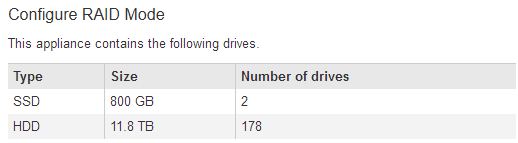
Wenn die Seiten des Installationsprogramms für StorageGRID-Geräte nicht angeben, dass Erweiterungs-Shelfs vorhanden sind, gehen Sie wie folgt vor.
-
Vergewissern Sie sich, dass alle erforderlichen Kabel fest angeschlossen sind. Siehe "Kabelgerät".
-
Stellen Sie sicher, dass Sie die Erweiterungs-Shelfs eingeschaltet haben. Siehe "Anschließen des Netzes und Anwenden der Stromversorgung (SG6000)".
-
Wenn Sie Hilfe bei der Behebung eines Problems benötigen, wenden Sie sich an den technischen Support.
Es konnte keine Verbindung zur SG5700 Appliance hergestellt werden
Wenn Sie keine Verbindung zur Appliance herstellen können, liegt möglicherweise ein Netzwerkproblem vor, oder die Hardwareinstallation wurde möglicherweise nicht erfolgreich abgeschlossen.
-
Wenn Sie keine Verbindung zum SANtricity-System-Manager herstellen können:
-
Versuchen Sie, die Appliance mithilfe der IP-Adresse für den E2800 Controller im Managementnetzwerk für SANtricity System Manager zu pingen:
ping E2800_Controller_IP -
Wenn Sie keine Antwort vom Ping erhalten, bestätigen Sie, dass Sie die richtige IP-Adresse verwenden.
Verwenden Sie die IP-Adresse für den Management-Port 1 auf dem E2800-Controller.
-
Wenn die IP-Adresse korrekt ist, überprüfen Sie die Geräteverkabelung und das Netzwerk-Setup.
Falls das Problem dadurch nicht behoben werden kann, wenden Sie sich an den technischen Support.
-
Wenn der Ping erfolgreich war, öffnen Sie einen Webbrowser.
-
Geben Sie die URL für SANtricity System Manager ein:
https://E2800_Controller_IPDie Login-Seite für SANtricity System Manager wird angezeigt.
-
-
Wenn keine Verbindung zum E5700SG Controller hergestellt werden kann:
-
Versuchen Sie, die Appliance mithilfe der IP-Adresse für den E5700SG-Controller zu pingen:
ping E5700SG_Controller_IP -
Wenn Sie keine Antwort vom Ping erhalten, bestätigen Sie, dass Sie die richtige IP-Adresse verwenden.
Sie können die IP-Adresse der Appliance im Grid-Netzwerk, im Admin-Netzwerk oder im Client-Netzwerk verwenden.
-
Wenn die IP-Adresse korrekt ist, überprüfen Sie die Geräteverkabelung, SFP-Transceiver und das Netzwerk-Setup.
Falls das Problem dadurch nicht behoben werden kann, wenden Sie sich an den technischen Support.
-
Wenn der Ping erfolgreich war, öffnen Sie einen Webbrowser.
-
Geben Sie die URL für das StorageGRID-Appliance-Installationsprogramm ein:
https://E5700SG_Controller_IP:8443Die Startseite wird angezeigt.
-
HE-Fehler: Fehler beim Synchronisieren mit SANtricity OS Software (SG5700)
Auf der 7-Segment-Anzeige auf dem Compute-Controller wird ein HE-Fehlercode angezeigt, wenn der StorageGRID-Appliance-Installer nicht mit der SANtricity OS-Software synchronisiert werden kann.
Wenn ein HE-Fehlercode angezeigt wird, führen Sie diese Korrekturmaßnahme durch.
-
Überprüfen Sie die Integrität der beiden SAS Interconnect-Kabel und vergewissern Sie sich, dass sie sicher angeschlossen sind.
-
Ersetzen Sie je nach Bedarf ein oder beide Kabel, und versuchen Sie es erneut.
-
Falls das Problem dadurch nicht behoben werden kann, wenden Sie sich an den technischen Support.


